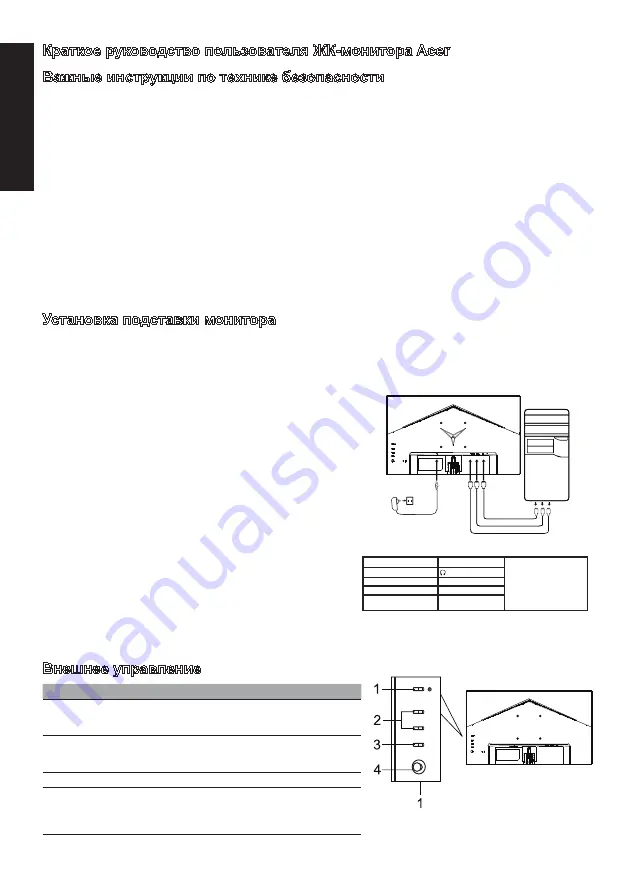
Ру
сский
Краткое руководство пользователя ЖК-монитора Acer
Важные инструкции по технике безопасности
Внимательно прочтите следующие инструкции.
1.
Очистка экрана ЖК-дисплея: сперва убедитесь, что вы пользуетесь блоком питания, который соответствует параметрам
электросети в вашем регионе.
•
Выключите монитор и выньте вилку из розетки.
•
Нанесите очищающий раствор без растворителя на ткань и мягко протрите экран.
•
Ни в коем случае не наносите жидкость непосредственно на экран или его корпус.
•
Не используйте очистители на основе аммиака или спирта для чистки монитора или его корпуса.
•
Acer не несет ответственности за повреждения, вызванные применением очистителей на основе аммиака или спирта.
2.
Не ставьте ЖК-дисплей рядом с окном. Устройство может быть серьезно повреждено, если подвернется воздействию
осадков, влаги или прямых солнечных лучей.
3.
Не давите на экран. Чрезмерное давление на экран может привести к его повреждению без возможности восстановления.
4.
Не снимайте корпус и не пытайтесь отремонтировать устройство самостоятельно. Все работы по техобслуживанию должны
выполняться уполномоченными техническими специалистами.
5.
Храните ЖК-дисплей в помещении с температурой от -20°C до 60°C. Нарушение этих требований может привести к
повреждению дисплея без возможности его восстановления.
6.
В следующих случаях немедленно отключите монитор от сети питания и обратитесь к уполномоченному техническому
специалисту:
•
Сигнальный кабель между монитором и компьютером изношен или поврежден.
•
На ЖК-дисплей пролилась жидкость или попала дождевая вода.
•
Поврежден монитор или его корпус.
Установка подставки монитора
1.
Распакуйте подставку и поместите ее на ровную рабочую поверхность.
2.
Распакуйте монитор.
3.
Прикрепите к подставке кронштейн.
•
Убедитесь в том, что подставка и кронштейн совмещены. (Только для некоторых моделей)
•
С помощью отвертки черными винтами прикрепите кронштейн к дисплею. (Только для некоторых моделей)
Подключение монитора к компьютеру
1.
Выключите компьютер и выньте вилку из розетки.
2.
2-1 Подключение видеокабеля
a.
Убедитесь, что питание монитора и компьютера отключено.
b.
Подключите кабель VGA к компьютеру. (Опционально)
2-2 Подключите HDMI-кабель (только для модели с входом HDMI)
(Опционально)
a.
Убедитесь, что питание монитора и компьютера отключено.
b.
Подключите кабель HDMI к компьютеру.
2-3 Подключите кабель DP (только для моделей с входом DP) (Опционально)
a.
Убедитесь, что питание монитора и компьютера отключено.
b.
Подключите кабель DP к компьютеру.
3.
Подключите аудиокабель (опция, только для моделей с аудиовходом)
4.
Подключите кабель USB Type C (только для моделей, имеющих вход
USB Type C) (Опционально)
5.
Подключите кабель питания монитора к порту питания на задней
панели устройства.
6.
Подключите шнуры питания компьютера и монитора к электрической
розетке.
7.
Выберите «ВКЛ./ВЫКЛ. USB-зарядки при выключенном питании» для
включения/выключения этой функции. (Опционально)
~
Примечание: Размещение
и названия разъемов на
мониторе могут отличаться
в зависимости от модели.
Некоторые разъемы могут
быть недоступны для
некоторых моделей.
HDMI (опционально)
(опционально)
VGA IN (опционально)
USB (опционально)
AUDIO IN (опционально) DP (опционально)
AUDIO OUT
(опционально)
USB Type C
(опционально)
Внешнее управление
№
Элемент
Описание
1
Кнопка/
индикатор
питания
Включение/выключение монитора. Синий цвет
означает, что питание включено. Желтый цвет
обозначает режим ожидания/энергосбережения.
2
Горячая
клавиша
1, 2 кнопки
Нажмите, чтобы активировать функцию,
заданную пользователем для горячей клавиши.
3
Кнопка входа
Нажмите для переключения источников входа.
4
Кнопка
навигации/ОК
Нажмите, чтобы вызвать меню OSD, а затем
используйте ее для перехода к нужной функции.
Чтобы выбрать элемент, нажмите на кнопку
снова.
HDMI 2
HDMI 1
DP
Summary of Contents for NITRO KG2 Series
Page 1: ...KG2 Series KG272U ...
Page 2: ......
Page 40: ...简体中文 ...
Page 41: ...简体中文 ...
Page 105: ...Product Information for EU Energy ...
Page 113: ... x 0 9 a z A Z or blank KG272U KG272U xxxxxx ...
Page 114: ......
Page 115: ......
Page 116: ......
















































